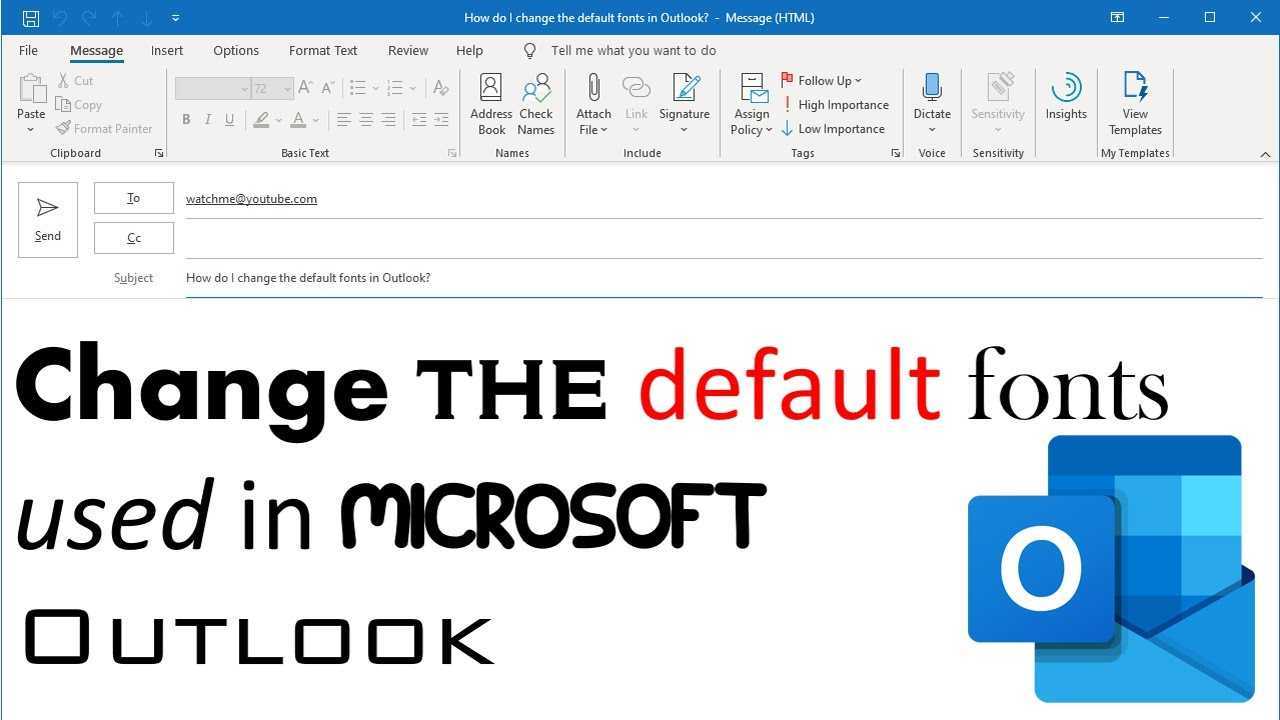
- Avaa Microsoft Outlook. Siirry Tiedosto-välilehteen vasemmassa yläkulmassa.
- Napsauta Asetukset avattavasta valikosta. Näkyviin tulee uusi ikkuna, jossa on mukautusvaihtoehdot.
- Valitse vasemmanpuoleisesta valikosta Posti. Napsauta sitten Kirjoita viestit -kohdasta Paperi ja kirjasimet.
- Napsauta Uudet sähköpostiviestit -kohdassa Fontti…. Tämän jälkeen voit valita fontin tyylin, koon, värin ja muotoilun. Tarkista muutokset kirjoittamalla tekstiruutuun.
- Kun olet tyytyväinen valintaasi, tallenna ja sulje ikkunat napsauttamalla OK.
Provinkki: Kokeile erilaisia fontteja ja muotoiluja. Harkitse luettavuutta valitessasi fontteja tärkeitä sähköposteja tai yrityskirjeenvaihtoa varten.
Seuraamalla näitä ohjeita voit vaihtaa fontin Microsoft Outlookissa. Tämä voi saada sähköpostit näyttämään ammattimaisilta ja helpottamaan viestintää. Joten mene eteenpäin ja anna mennä!
Microsoft Outlookin fonttiasetusten ymmärtäminen
Microsoft Outlook tarjoaa joustavuutta fontin tyyli, koko ja väri . Tämä auttaa korostamaan kohtia tai tuomaan tiedot erottumaan sähköposteissa. Suuremmat fontit otsikoille tai eri värit yksityiskohtiin – Tee vastaanottajien helppo ymmärtää viestisi.
Voit myös muuttaa oletusfontti kaikille lähteville sähköposteille. Sopii ihmisille, joilla on tietyt mieltymykset tai brändäysohjeet. Aseta oletusfontti, ja jokainen uusi sähköposti käyttää tätä fonttia.
Sarah , markkinointiyrityksen johtaja, tarvitsi ammattimaisen esityksen. Hän käytti Outlookin kirjasinasetuksia valitakseen tyylikkään ja modernin fontin otsikoilleen ja otsikoilleen. Sillä oli valtava ero siinä, miten hänen viestinsä otettiin vastaan. Pelkästään fontin vaihtamisella oli suuri vaikutus.
Vaiheittainen opas fontin vaihtamiseen Microsoft Outlookissa
Kirjasinten vaihtaminen Microsoft Outlookissa on helppo tehtävä. Seuraa näitä ohjeita, niin saat sähköpostisi erottumaan muista! Näin:
- Avaa Outlook. Napsauta Tiedosto-välilehteä vasemmassa yläkulmassa.
- Valitse valikon vasemmasta sarakkeesta Asetukset.
- Uusi ikkuna avautuu. Napsauta vasemmasta sarakkeesta Posti.
- Vieritä alas, kunnes näet Paperitarvikkeet ja kirjasimet. Napsauta Fontit… -painiketta.
- Toinen ikkuna avautuu. Valitse haluamasi fontti, koko, tyyli ja väri avattavista valikoista.
- Ota muutokset käyttöön napsauttamalla OK.
Fontin vaihtaminen voi parantaa luettavuutta ja tehdä sähköpostista houkuttelevampia. Arial tai Calibri ovat selkeitä ja luettavia fontteja. Valitse myös sopiva fonttikoko, sillä se vaikuttaa tekstin ulkoasuun eri laitteissa. Käytä hieman suurempaa kokoa parantaaksesi luettavuutta ilman ylikuormitusta.
Kokeile kirjasintyylejä ja värejä lisätäksesi persoonallisuutta. Pysy kuitenkin ammattimaisesti välttämällä liian koristeellisia tai vaikealukuisia fontteja.
Vinkkejä ja temppuja fontin mukauttamiseen Microsoft Outlookissa
Voit tehdä sähköpostistasi henkilökohtaisempia ja ammattimaisempia vaihtamalla fontin helposti Microsoft Outlookissa. Näin:
- Avaa Outlook ja napsauta Tiedosto.
- Valitse avattavasta valikosta Asetukset.
- Valitse Outlookin asetukset -ikkunassa Sähköposti.
- Kirjoita viestit -kohdasta löydät vaihtoehdon oletusfontin vaihtamiseen.
- Mukauta kirjasimia napsauttamalla Paperi ja kirjasimet.
Lisävinkkejä varten:
- Sekoita eri fontteja, kokoja ja tyylejä.
- Käytä fontin värejä ja korostuksia.
- Päivitä mallien ja allekirjoitusten fontit.
- Luo ainutlaatuisia fonttiyhdistelmiä.
- Esikatsele muutokset.
Hauska tosiasia: Microsoft Outlook on yksi maailman suosituimmista sähköpostiohjelmista syyskuun 2021 StatCounter Global Statsin mukaan.
Johtopäätös
Fontin vaihtaminen Microsoft Outlookissa on helppoa! Seuraamalla näitä ohjeita voit mukauttaa fonttityylin, koon ja värin mieleiseksesi.
- Avaa Outlook ja napsauta Tiedosto -välilehti vasemmassa yläkulmassa. Sitten lyö Vaihtoehdot ja valitse Mail vasemmasta valikosta. Alla Paperitarvikkeet ja fontit , Klikkaa Fontit -painiketta.
- Näet vaihtoehtoja, kuten Uusia sähköpostiviestejä , Viesteihin vastaaminen tai edelleenlähetys , ja Tekstiviestien kirjoittaminen ja lukeminen . Napsauta kutakin muokataksesi fonttityyppiä, kokoa ja väriä.
- Valitse ruutu, jossa lukee Käytä aina fonttejani jos haluat samat asetukset tulevaisuudessa.
- Provinkki: Kokeile eri fontteja löytääksesi tyyliisi sopivan, mutta silti luettavissa olevan fontin. Liian koristeelliset tai lukukelvottomat fontit eivät sovi lukijoille.














